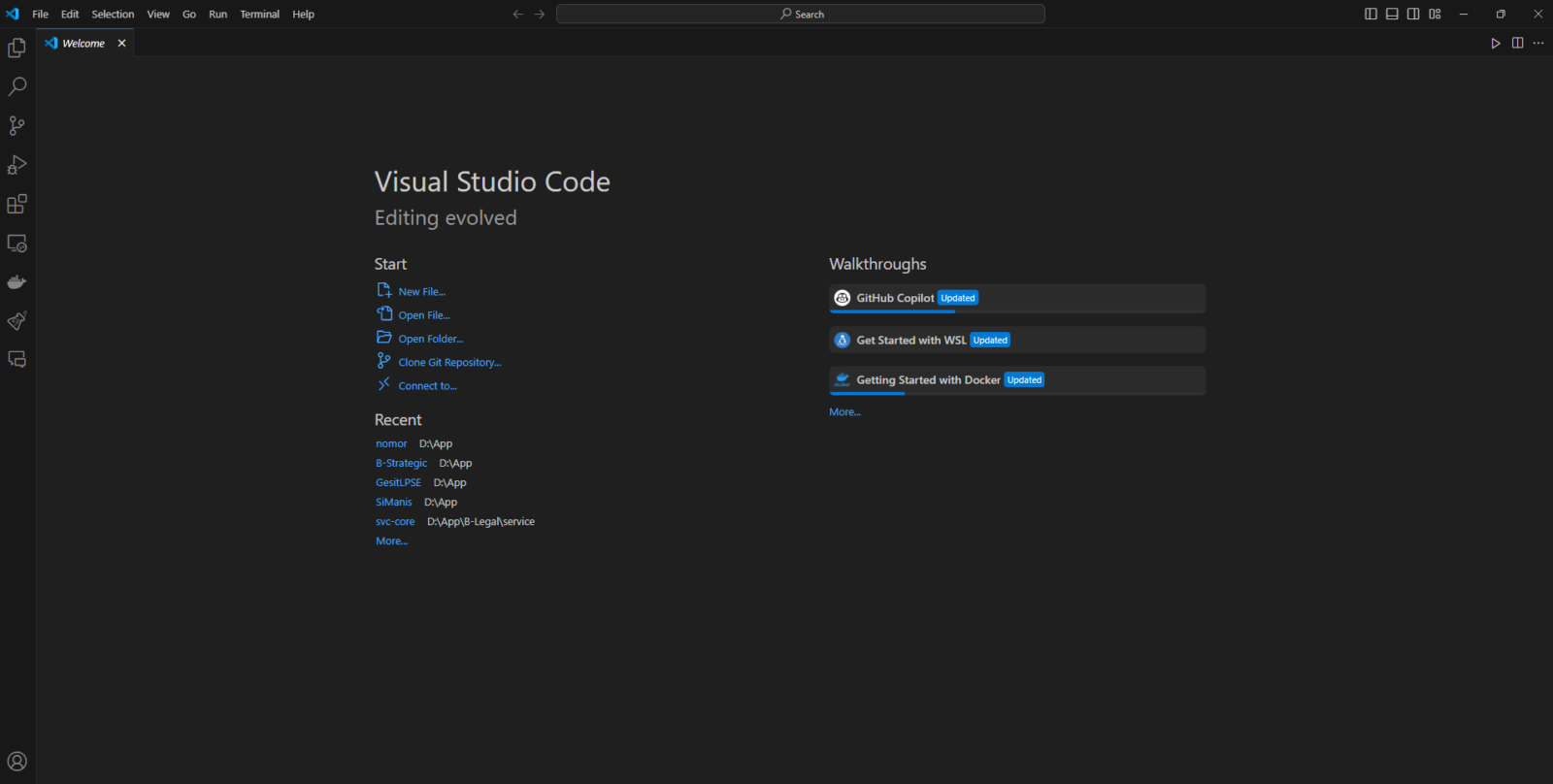
Aplikasi Visual Studio Code menjadi salah satu aplikasi editor source code yang sangat populer di kalangan developer untuk pengembangan software atau perangkat lunak. Visual Studio Code mempunyai berbagai macam keunggulan dan fitur yang dapat membantu kita dalam menuliskan source code menjadi lebih cepat dan efisien
Salah satu fitur yang bisa di pakai adalah menjalankan terminal secara bersamaan di dalam aplikasi Visual Studio Code. Ini sangat membantu developer khususnya pengembang yang menggunakan nodejs, python ataupun bahasa pemrograman lainnya yang membutuhkan akses terminal secara realtime
Langkah Menjalankan Terminal di Visual Studio Code
Untuk menjalankan terminal di Visual Studio Code kamu dapat mengikuti langkah-langkah seperti di bawah ini:
- Buka aplikasi Visual Studio Code
- Tekan Ctrl + Shift + P
- Cari “Toggle Terminal” lalu pilih View: Toggle Terminal
- Konsol terminal sudah aktif pada bagian bawah aplikasi
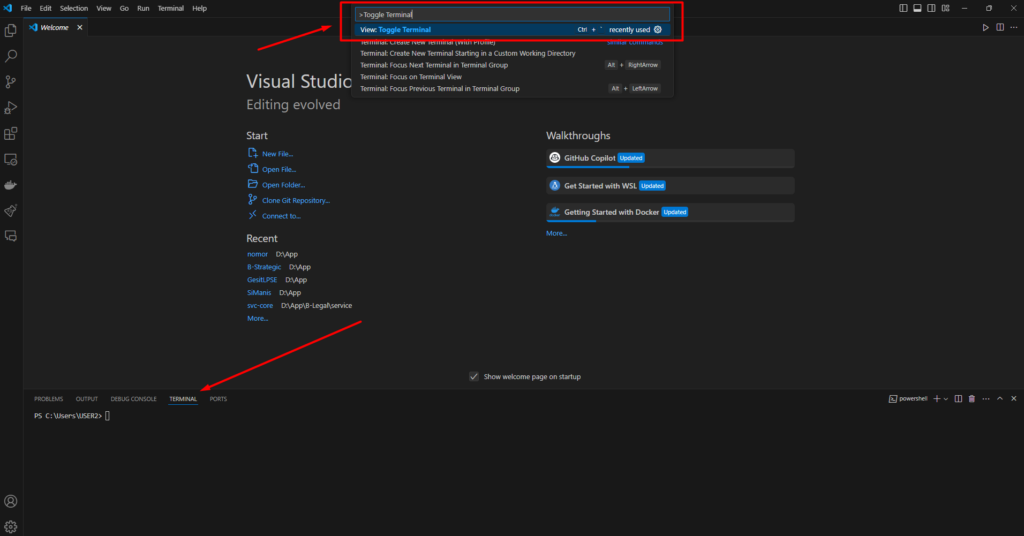
Tips Sederhana Menggunakan Terminal
Sekedar tips sederhana untuk memudahkan kamu mengoperasikan terminal, jika kamu sudah mempunyai sebuah project yang ingin di kembangkan. Pilih “Open Folder” lalu pilih folder tempat project-mu berada. Ini akan membuat folder project mu sebagai root directory yang aktif pada Visual Studio Code lalu buka terminal dan saat terminal aktif akan mengarah langsung pada root directory project mu
Penutup
Itulah cara untuk menggunakan terminal secara bersamaan di dalam aplikasi Visual Studio Code. Ini dapat membuat kamu menjadi lebih mudah dalam proses pengembangan aplikasi yang sedang kamu buat tanpa harus berpindah – pindah layar antara Visual Studio Code dan Terminal
Respon Anda
Cinta0
Sedih0
Senang0
Sleepy0
Marah0
Pingsan0
Wink0






















Tinggalkan Balasan